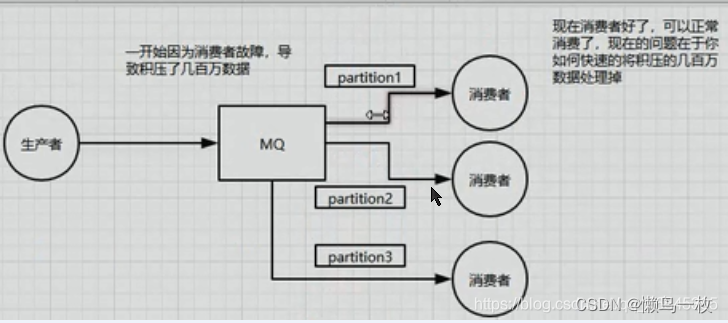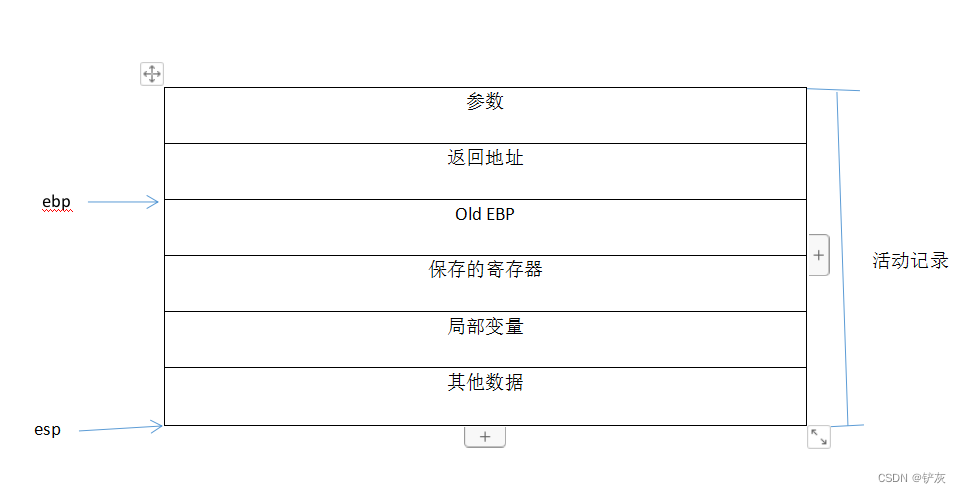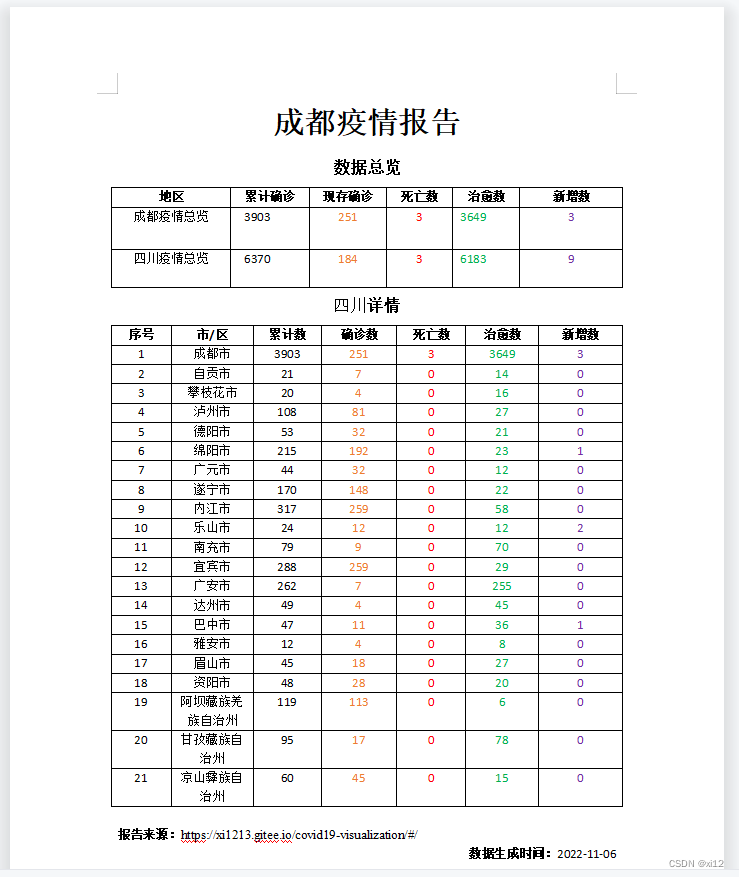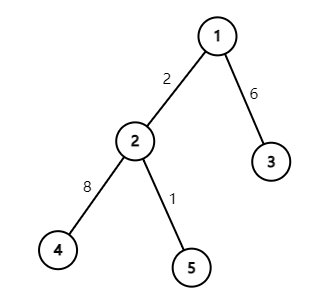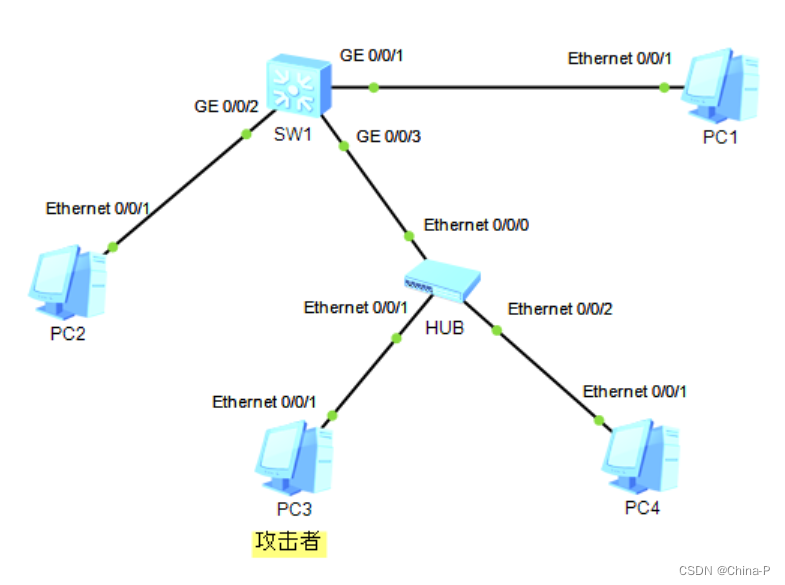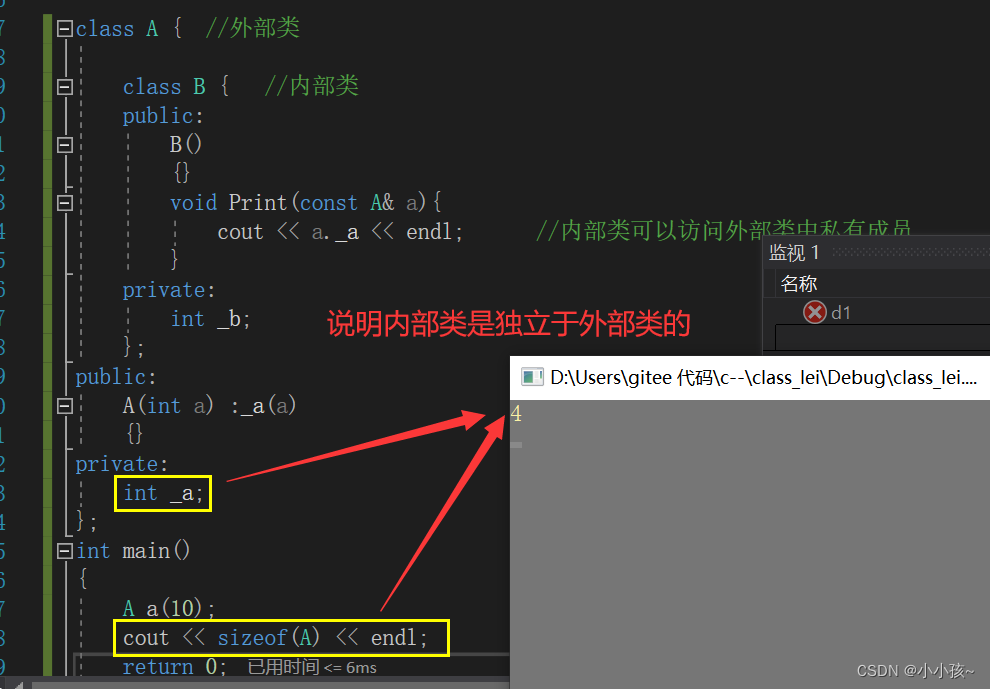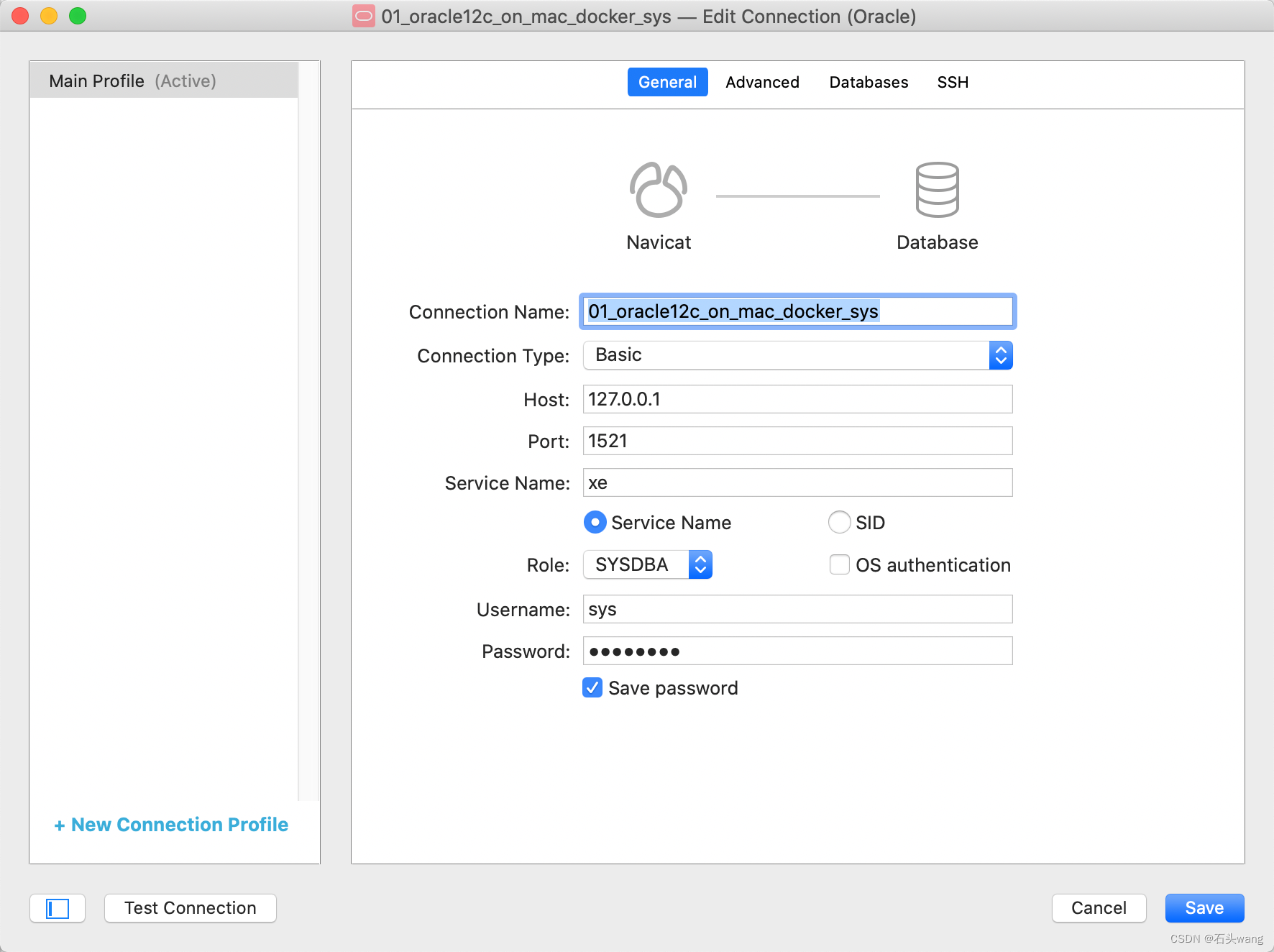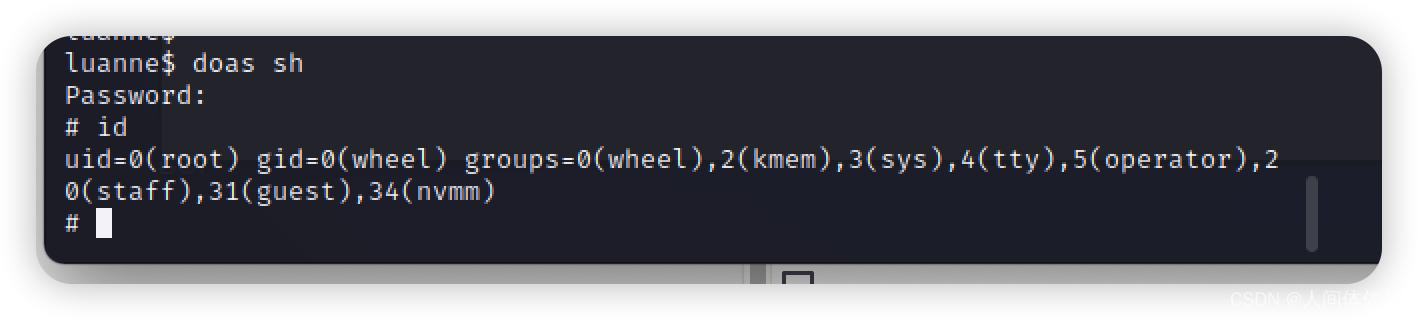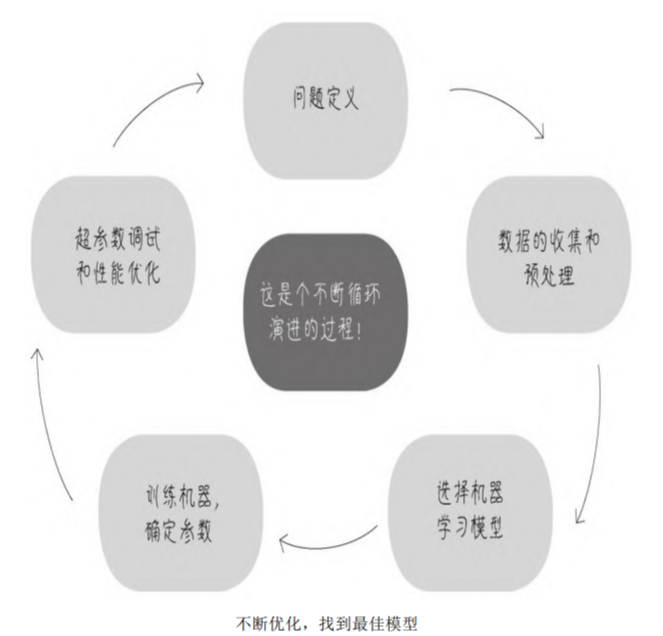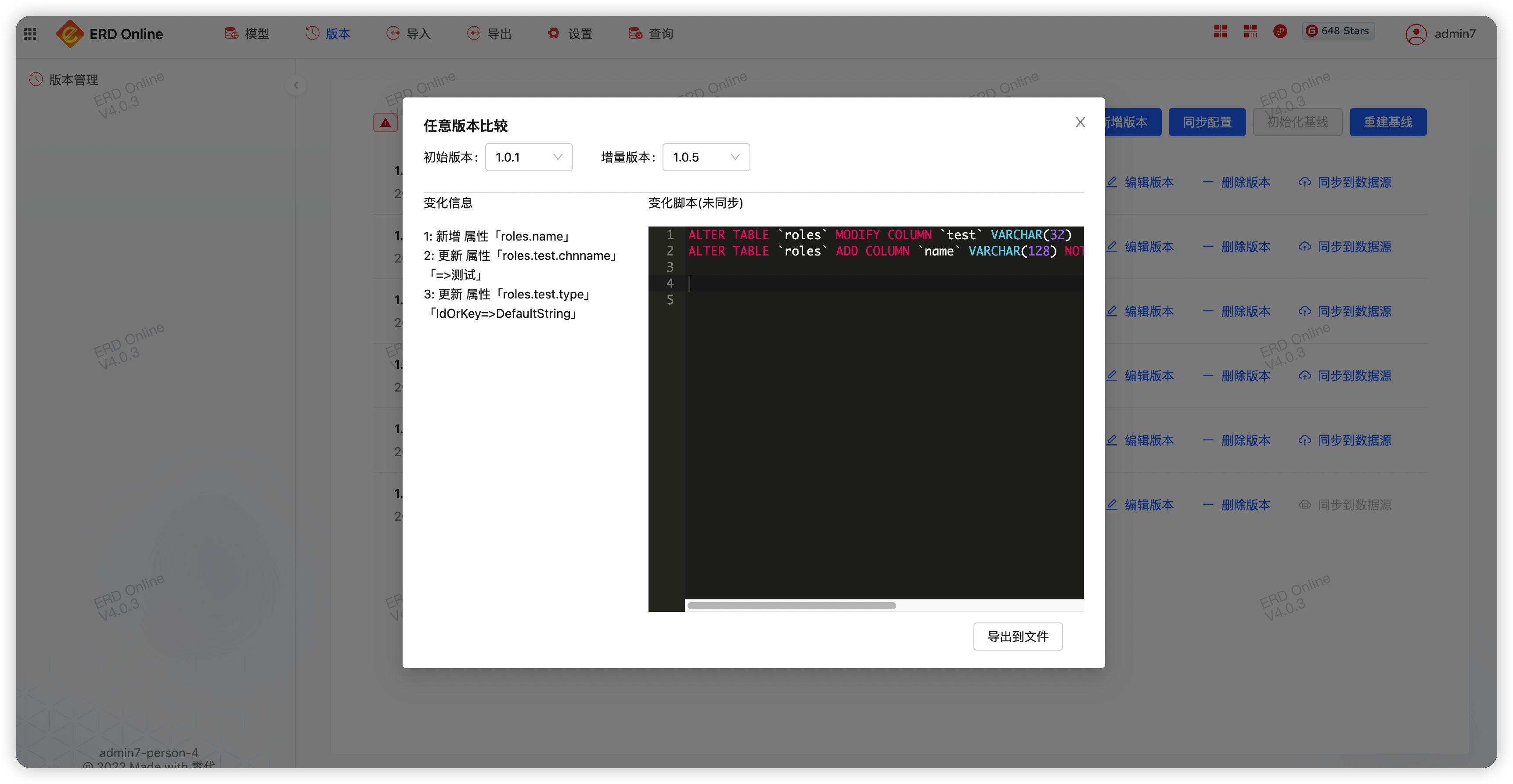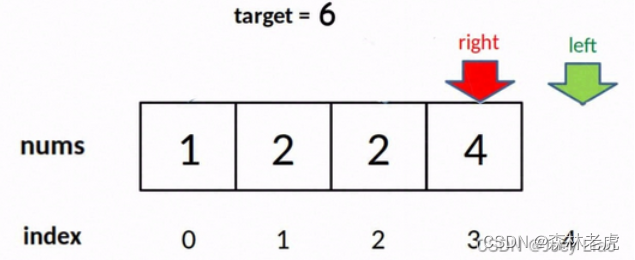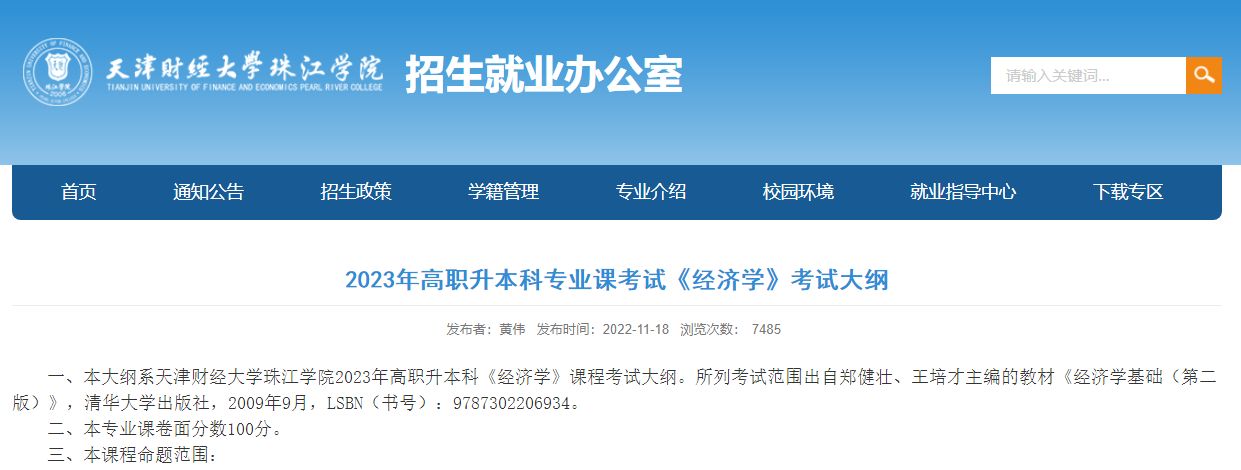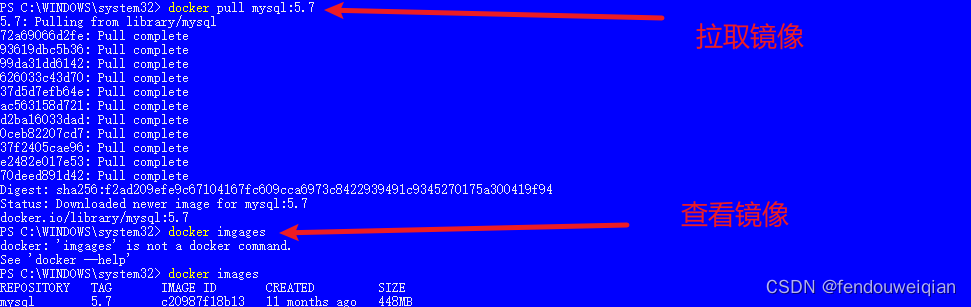1.快速填充
当需要提取出电子邮件里的名称,可以在第一行里手动输入Nancy后,直接按快捷键ctrl + e进行快速填充,可以直接获得预期数据
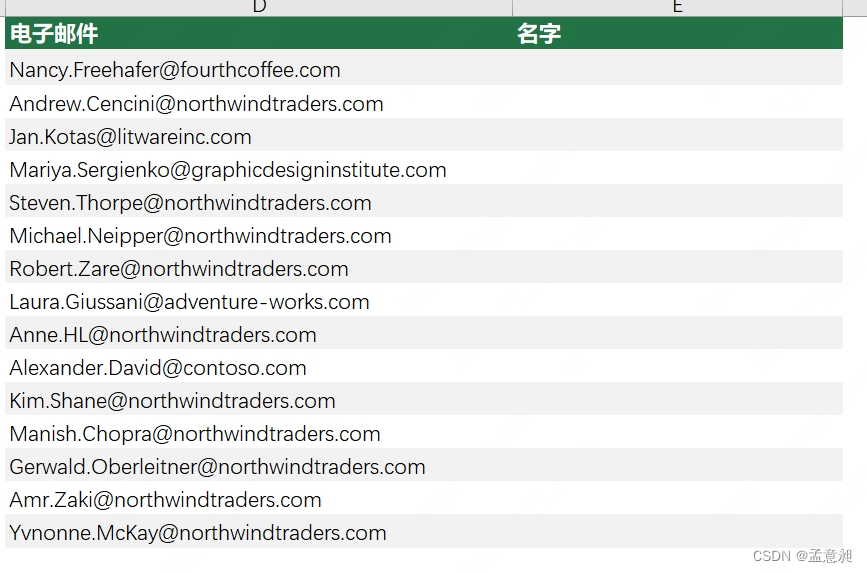
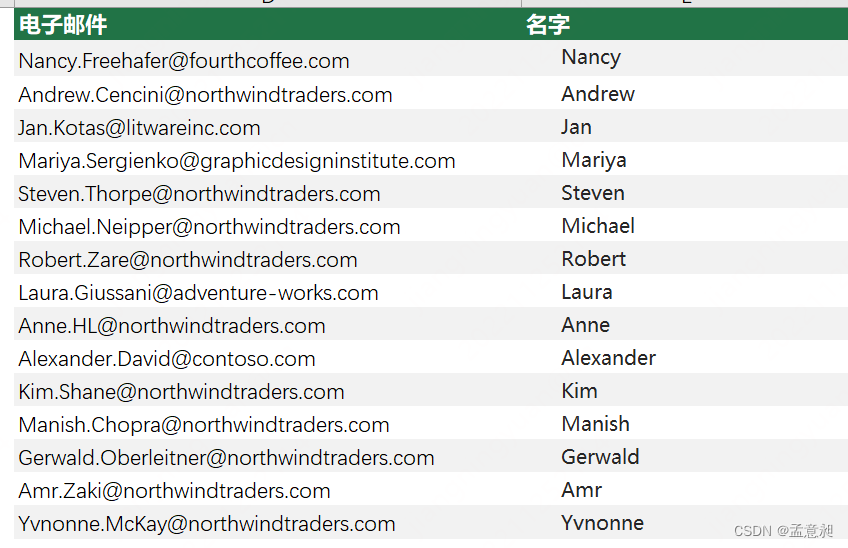
如果不用快捷键,也可以点击指定位置的图标,实现这一功能
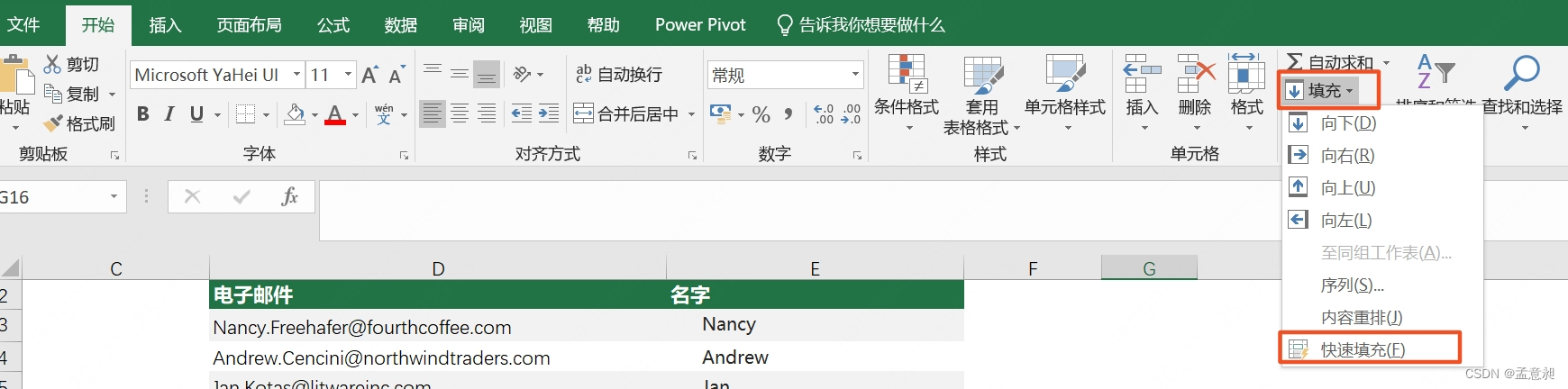
快速填充不仅可以将进行数据拆分,还可以进行合并,比如下面这个案例
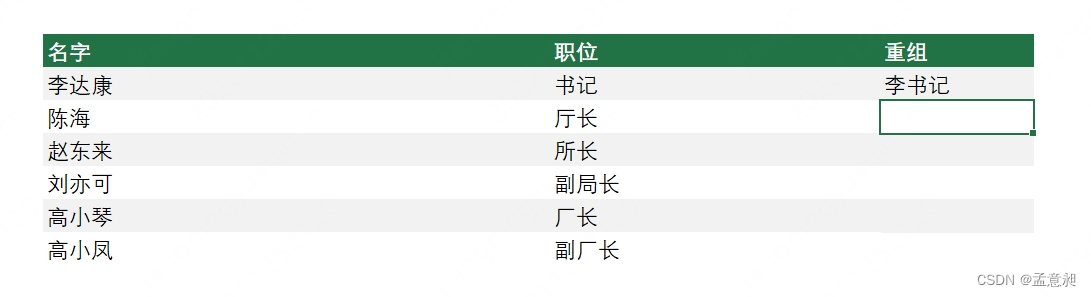
输入李书记后,直接按ctrl + e就可以预期数据了
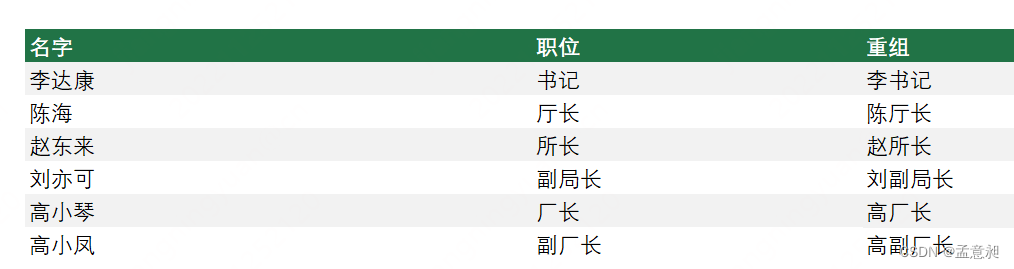
2.原位填充
当前要在一个excel里的制指定单元格输入CSDN,比较简单的方法就是先ctrl选中需要填写内容的单元格,再输入CSDN后,不按回车,而是按ctrl + 回车就会得到预期结果了
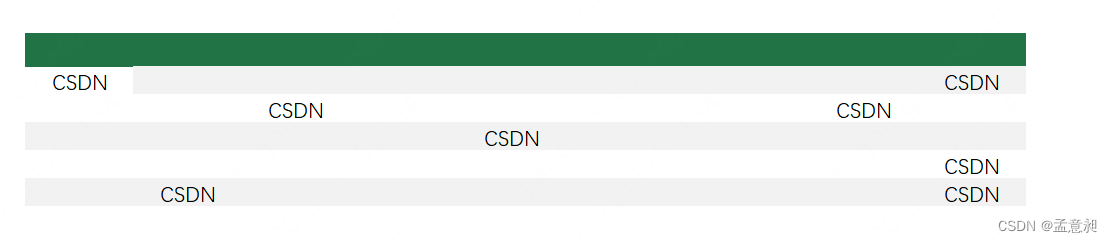
3.excel爬虫
可以通过excel进行简单的网络表格数据爬取,以豆瓣电影网站为例https://movie.douban.com/coming
直接打开网站是会看到这样一个界面,里面的【即将上映电影】表格可以通过excel进行爬取
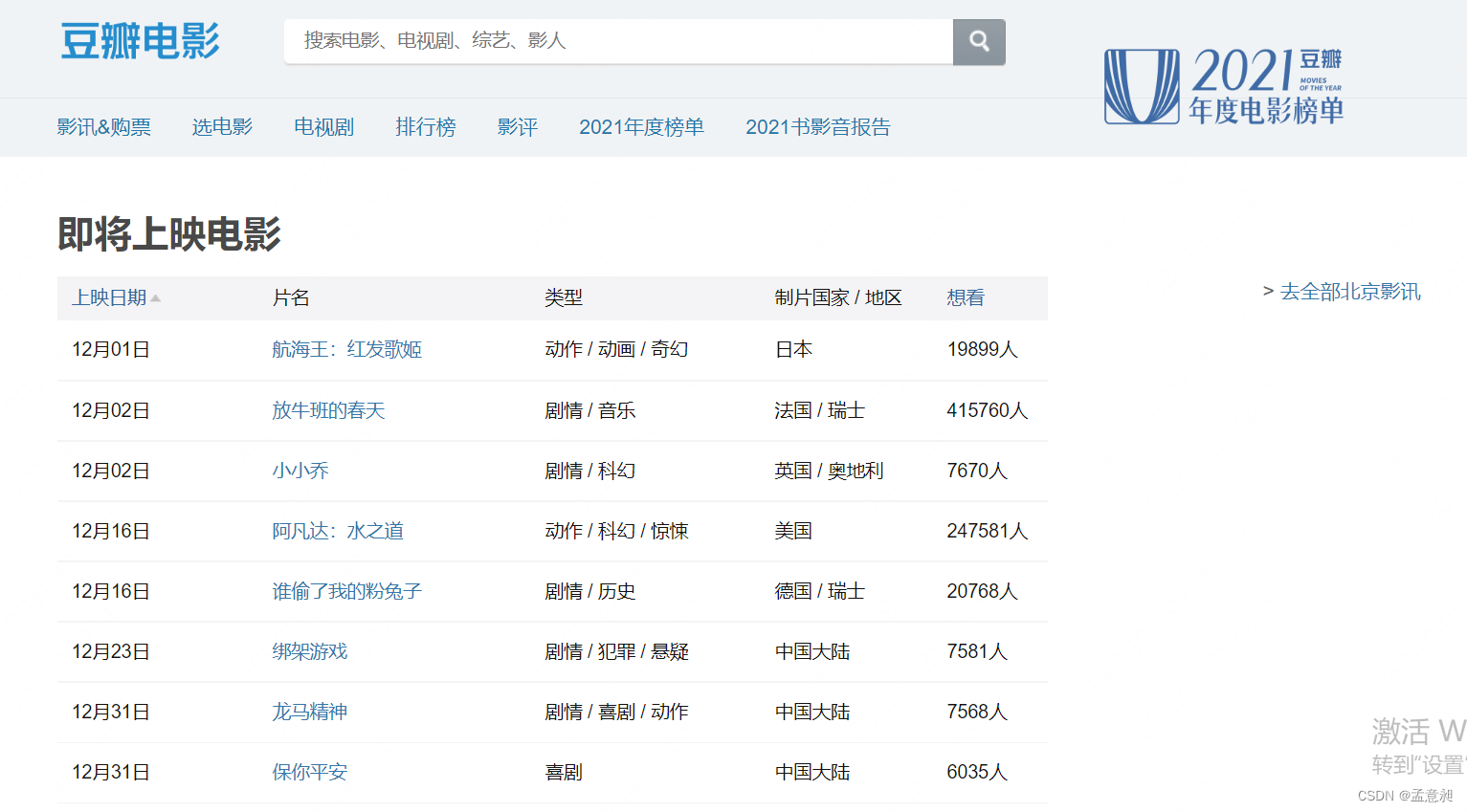
只用选择【自网站】,再输入豆瓣电影的url就可以获取了

爬取结果在excel里也就是一张表格
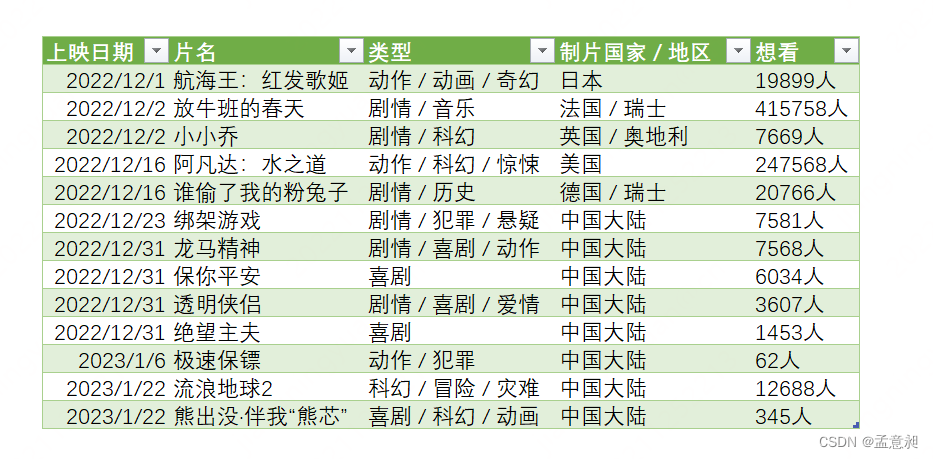
同时也可以在【连接属性】里设置刷新频率
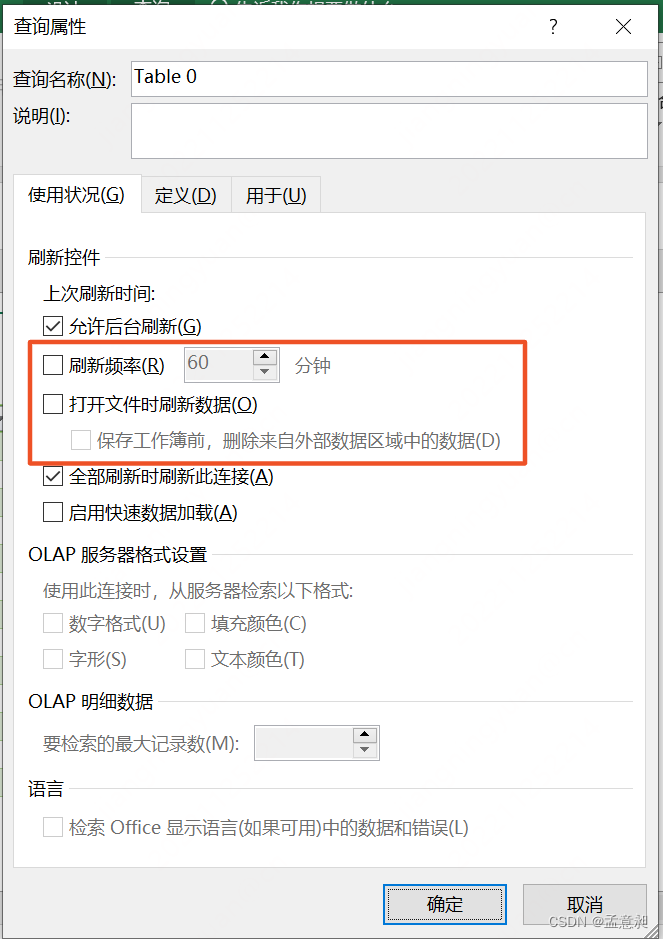
不过excel只能在网站上爬取表格这类结构化数据,其他的数据就很难处理了,需要使用python进行处理
4.跨列居中
跨列居中的展示形式会和合并单元格后居中有点类似

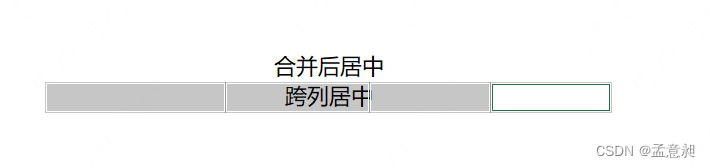
跨列居中是在没有合并单元格的前提下,让文本内容进行居中展示
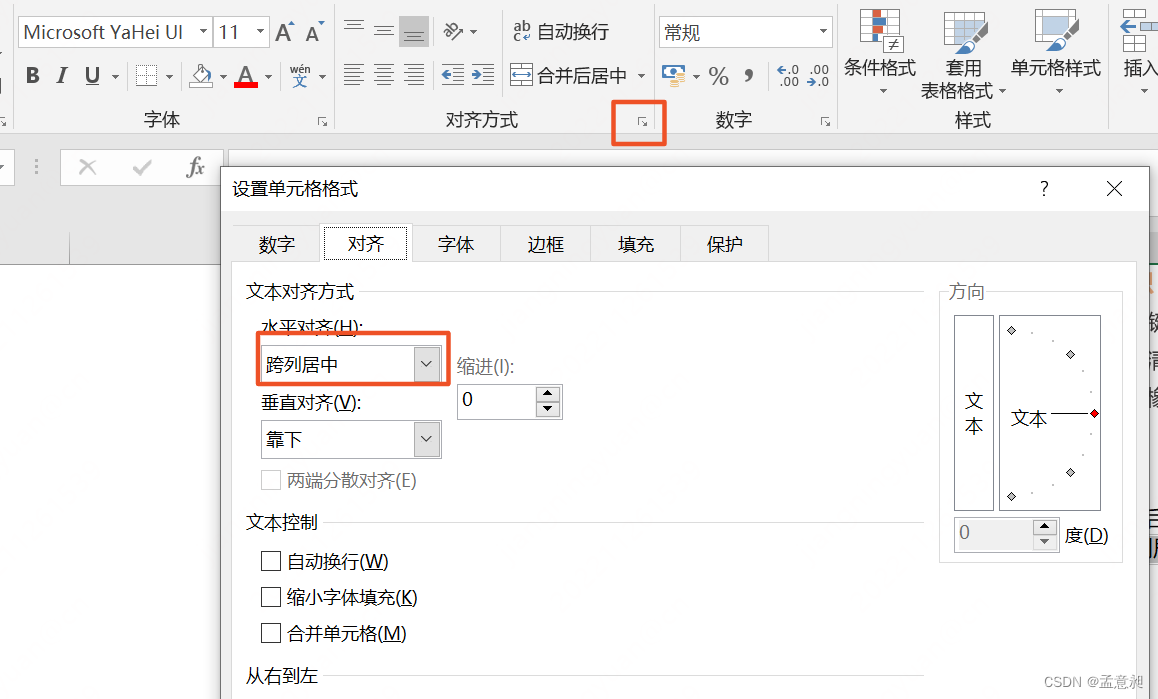
5.自动调整列宽
当一个单元格内数据没有完整展现的时候,可以手动进行列宽调整,但当需要调整的列比较多的时候,则可以选中需要调整的列,通过自动调整列宽命令进行调整

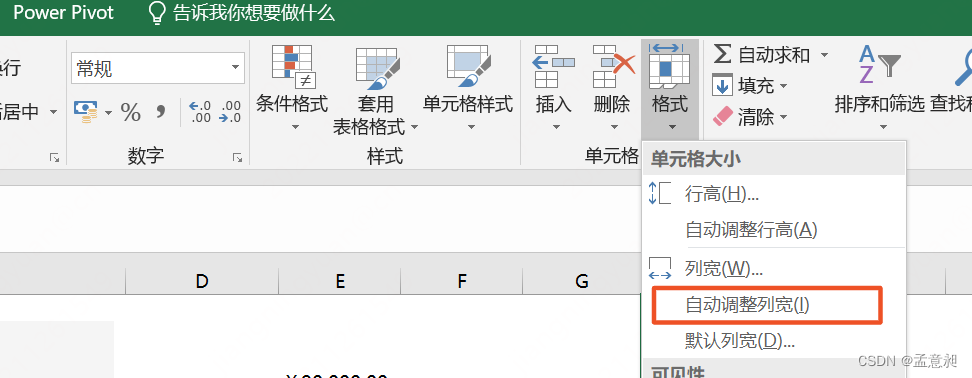
6.常用的数字格式代码
0可以控制小数位数
原数据为10,自定义格式为0.0,则会展示为10.0
#只显示有意义的数值
原数据为10,自定义格式为###.###,则会展示为10.
?用空格代替0
原数据为10,自定义格式为???.???,则会展示为10.
7.定位功能
如果需要在复制一堆单元格的时候,不复制已经被隐藏的内容,可以通过定位功能来实现,原数据是到第18行,共有7行

现在隐藏第17行,还剩6行可见
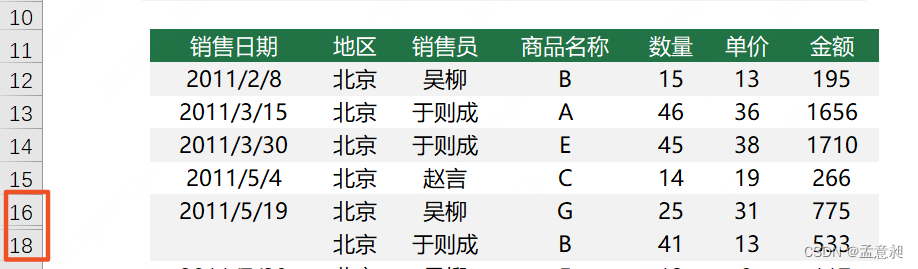
如果直接复制,那被隐藏的一行也会被复制出来,这时候可以在定位条件里选择可见单元格
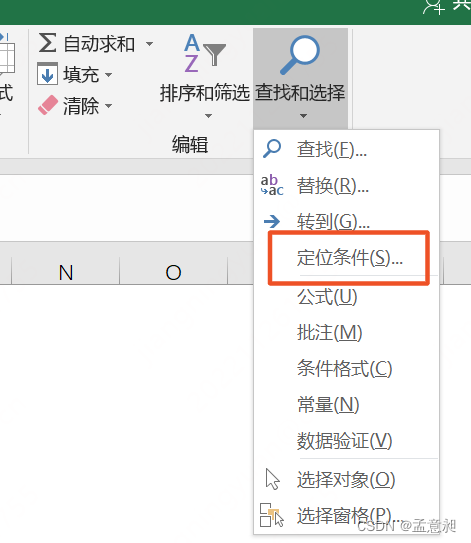
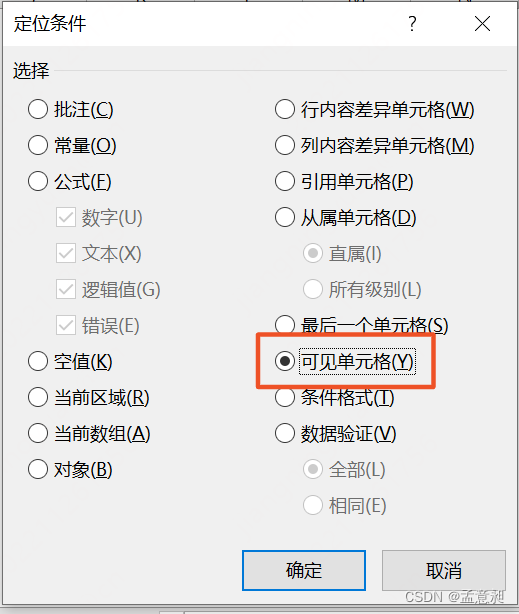
8.COUNT函数
COUNT函数:返回包含数字以及包含参数列表中的数字的单元格的个数。利用COUNT函数可以计算单元格区域或数字数组中数字字段的输入项个数。
COUNTA函数:返回参数列表中非空值的单元格个数。利用函数COUNTA可以计算单元格区域或数组中包含数据的单元格个数。
COUNTBLANK:返回参数列表中空值的单元格个数。利用函数COUNTBLANK可以计算单元格区域或数组中包含空格的单元格个数。